emeditor是一款windows文本编辑器软件,它能轻松处理16tb的大文件,并且提供了强大且实用的功能,方便用户对文本或是代码信息进行简单的处理,因此emeditor软件是许多用户用来处理txt文本的必备工具,当用户在使用emeditor软件时,在页面上输入文字信息后,根据要求需要在文字后面插入空格,用户却不是很清楚具体的操作,便问到emeditor如何插入空格的问题,这个问题其实是很好解决的,用户直接在菜单栏中点击编辑和高级选项,接着在插入特殊符号窗口中选择空格符号插入即可解决问题,那么下面就让小编来向大家分享一下emeditor在第一行的第三个字后面加空格的方法教程吧,希望用户能够喜欢。

1.用户在电脑上打开emeditor软件,并来到编辑页面上输入文本,将鼠标光标定位到需要插入空格的文字后面

2.接着在页面上方的菜单栏中点击编辑选项,将会弹出下拉选项卡,用户选择其中的高级选项

3.在右侧可以看到拓展出来的功能选项,用户选择其中的插入特殊字符选项

4.这时进入到插入特殊字符窗口中,用户选择需要的空格字符后按下确定按钮即可解决问题

5.如图所示,用户回到编辑页面上,就可以看到文字后面成功插入的空格字符了

以上就是小编对用户提出问题整理出来的方法步骤,用户从中知道了大致的操作过程为点击编辑-高级-插入特殊符号-选择方框-确定这几步,方法简单易懂,因此感兴趣的用户可以跟着小编的教程操作试试看,一定可以解决好这个问题的。
 电脑死机自动生成错误文件的设置方法
电脑死机自动生成错误文件的设置方法
在系统安装目录(一般默认是C:\Windows\)下的minidump文件夹中生成一......
 数码宝贝新世纪怎么提升战斗力 快速提升
数码宝贝新世纪怎么提升战斗力 快速提升
数码宝贝新世纪怎么提升战斗力?游戏中有一个战斗力的指标属......
 C4D怎么制作对称的羽毛-c4d羽毛的建模方法
C4D怎么制作对称的羽毛-c4d羽毛的建模方法
C4D怎么制作对称的羽毛?下面是小编介绍的c4d羽毛的建模方法,有......
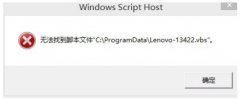 无法找到脚本文件是什么意思介绍
无法找到脚本文件是什么意思介绍
很多朋友在开机后,经常会遇到提示无法找到脚本文件,虽然可......
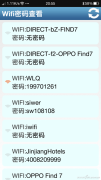 最简单的查看安卓WIFI密码方法
最简单的查看安卓WIFI密码方法
针对这种场景,一款第三方安卓应用能够非常完美的解决这个问......

bandizip是一款大家都在使用的压缩软件,可以进行视频、文档、图片以及程序文档等文件的压缩,一般我们在压缩文件的时候,将自己想要压缩的文件通过添加到bandizip的的压缩页面中就可以进...

会声会影又被叫作CorelVideoStudio,这其实是一款非常好用的视频剪辑软。在其中我们可以使用各种剪辑功能对音视频素材进行想要的剪辑操作。如果我们希望在CorelVideoStudio中将音频分离出来,小...
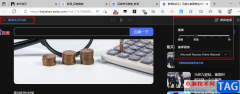
Edge浏览器中的功能十分的丰富,并且页面简洁大方,是很多小伙伴在选择浏览器方面的首选。在使用Edge浏览器的过程中,我们除了可以安装各种插件之外,还可以在无暇观看网页内容时使用大...

aida64是一款功能强大的电脑诊断、故障排除、性能测试和基准评估软件,它可以深入测量和报告电脑系统和网络部件,以及软硬件配置等,所以它成为了大部分用户的装机必备和超频测试时的必...
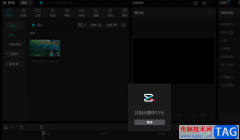
智能镜头分割功能是剪映新推出的一个功能,它的作用是帮助我们快速将视频按照场景的不同进行分割,让一个完整的视频自动按照不同场景分为多块片段,方便我们重新将视频进行组合,也方...

AdobePremiere这款软件可以很好的帮助小伙伴进行视频的剪辑操作,AdobePremiere是大家公认的一款专业的视频编辑器,该软件是备受小伙伴们关注的,是非常受欢迎的软件,有时候我们需要在该软件...

Foxmail邮箱可以让我们进行联系人的新建、邮箱账号的创建以及设置邮件发送的优先级等,让我们可以很好的使用这款软件,并且我们在该邮箱工具中进行登录邮箱账号的时候,想要将邮箱账号...

谷歌浏览器是一款普遍使用的浏览器,一些小伙伴在使用该浏览器的过程中,常常会遇到某些网页不显示图片的情况,这种情况遇到之后不知道如何解决,其实操作起来十分的简单,我们可以进...
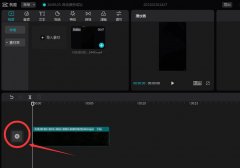
使用剪映怎么导入抖音收藏的音乐呢?想必有的网友还不太了解的,为此,今日小编带来的这篇文章就为大伙分享了剪映导入抖音音乐的方法教程,一起来看看吧。...

我们在需要上网时都会需要使用到各种各样的浏览器,在众多浏览器软件中,360极速浏览器是其中比较受欢迎的一款。我们在各种浏览器中访问网页后,都会留下一些缓存垃圾,如果我们希望清...
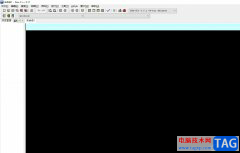
devc++是windows环境下的一个轻量级c/c++集成开发环境,它集合了大量的自由软件,让用户可以简单轻松的完成程序语言的编写,因此devc++很受初学者的喜欢,当用户在devc++软件中编辑源代码时,会...

utorrent是一款非常小巧的bt下载工具,虽然utorrent体积小巧,却有着强大而出色的下载体验,为用户提供了多任务下载、磁力链接下载和带宽限制等功能,因此utorrent软件吸引了不少用户的喜欢,...
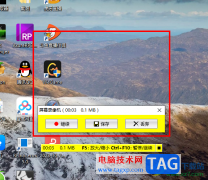
faststonecapture是大家平时也在使用的一款截图工具,该截图工具对于经常需要进行截图的小伙伴来说,就是十分实用的,通过该截图工具可以帮助大家快速的进行截取相应的内容,并且还可以进...

SAI2绘图软件对于一些经常喜欢画图的小伙伴们来说,该软件可以帮助这些小伙伴绘制自己喜欢的图案,在SAI绘图软件中有非常丰富的操作工具可以让我们使用,有提供多种画笔工具,以及各种...

eclipse可以进行代码的编辑,想要在eclipse中编辑自己需要的代码的话,那么我们需要通过创建项目才能进行编辑代码,比如你想要在eclipse中编辑一个c项目工程,那么我们就需要先新建一个c项目...